
Une fois le fichier le fichier zip téléchargé, il faut évidemment le décompresser . Vous obtiendrez un dossier « gag_4.9 »
Soit on exécute «install_XP.cmd » pour créer la disquette, soit on grave le fichier « cdrom.iso » sur un CD ou CDRW.
Une fois cela fait, on reboote donc soit sur la disquette soit sur le CD :


ensuite on choisit le clavier, touche "2" pour AZERTY :

ensuite on choisit la langue, touche "9" pour "French" :

ensuite touche "C" pour configurer GAG :

on choisit la touche "J" pour ajouter un nouvel OS :

ATTENTION ! : ici l'écran changera en fonction de votre machine, en fonction des disques installés et du type et nombre de partitions :

Pour exemple sur un disque dur de 300 Go qui possède 2 partitions principales et une partition étendue avec 4 lecteurs logiques.
Les deux lignes en noir correspondent à mes 2 partitions principales formatées en NTFS.
La 1ère contient XP, la 2nde contient VISTA.
En bleu, ce sont les lecteurs logiques dont 2 sont au format FAT32.
Graphiquement, avec le Gestionnaire de disque de XP ou de Vista, ça donne :

NOTE : vous remarquerez que les lettres entre GAG et XP/VISTA n’ont rien à voir. GAG ne se fie pas à des lettres mais à des partitions physiques. Sous XP/VISTA on peut changer à volonté ces lettres.
Sachant que les 2 OS ont été installés sur des partitions principales, on ne va donc s'intéresser qu’aux lignes noires sachant que la ligne :
"C 07h OS2/HPFS ou WIN - NT NTFS"
correspond à l'OS actuellement actif, c'est-à-dire sur lequel je boote.
Puisqu’en ce moment je boote sur VISTA, cette ligne correspond donc à VISTA.
Je choisis donc la lettre « C » et j’entre une description : « VISTA » :

ensuite on peut choisir un mot de passe :
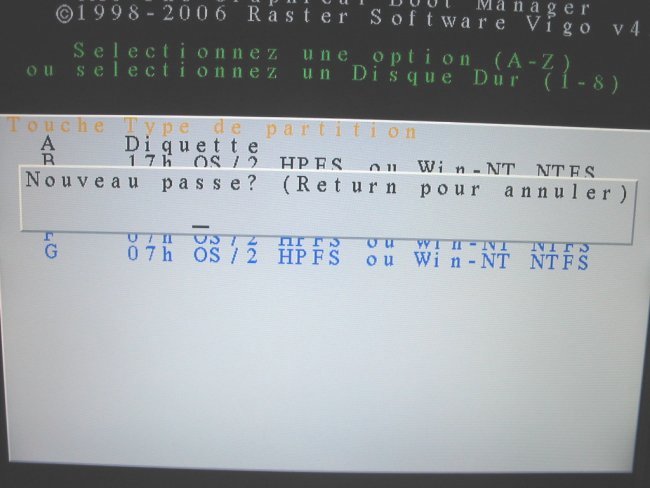
après quoi, on doit choisir une icône :
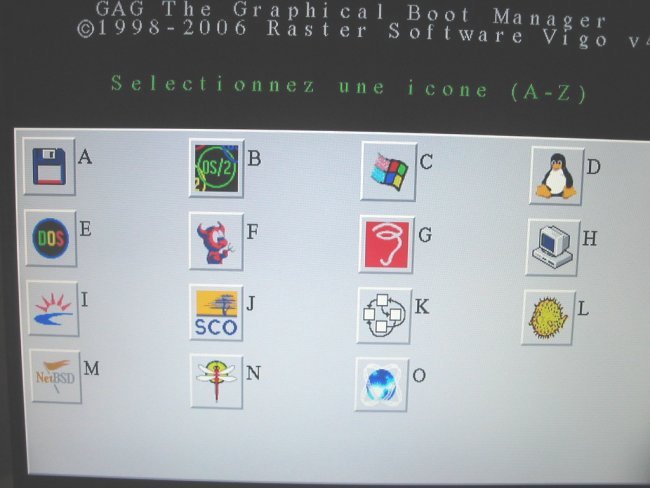
Et si on retourne sur le menu principal, le premier OS est ajouté :

De nouveau on choisit la touche "J" pour ajouter un nouvel OS :
On choisira cette fois-ci la seconde ligne :
"B 07h OS2/HPFS ou WIN - NT NTFS"
qui correspond à XP (sur mon PC)

Les écrans suivants sont les mêmes pour le mot de passe, l'icône et retour une fois encore au menu principal.
Ayant configuré tous mes OS (XP et VISTA) on doit maintenant enregistrer la configuration :

Deux choix me sont possibles :
Si mon boot fonctionne comme je le souhaite, à tout moment quand l'écran de GAG apparaît pour le multi boot grâce à la disquette sur laquelle on boot :

On peut choisir la touche "C" pour configurer GAG et choisir de sauver sur le disque dur :

Si on sauve sur le disque dur, on n'aura plus besoin ni du CD ni de la disquette, toutes les infos de la configuration seront enregistrées de façon permanente et transparente dans la MBR (Master Boot Record) du disque.
Aucun fichier ne sera visible sur aucune partition...on ne risque donc pas de les effacer par inadvertance
Au premier écran, si vous avez bien fait attention, la touche "5" vous permet de désinstaller GAG :



ATTENTION ! : avant de désinstaller GAG, bien vérifier que l'OS (si vous supprimez l'autre ou les autres) que vous vous gardez se situe sur une partition ACTIVE
Sinon vous risquez de voir ce genre de message au reboot :
« Système d’exploitation manquant, Appuyer sur CTRL+alt+DEL pour redémarrer »
Et vous pourrez redémarrer autant de fois que vous voudrez, ça ne changera pas grand chose lol .
Dans ce cas, tout n'est pas perdu, avec un utilitaire comme Gparted ou par le fdisk il vous suffit de ré-ACTIVER la partition qui contient votre OS.
Remerciement à Finaël pour ce travail
Voici d'autres pages :
